Kaip susikurti anoniminę Facebook paskyrą

Nors niekas internete nėra tikrai privatus, anoniminės Facebook paskyros leidžia užtikrinti geresnį privatumą ir saugumą. Sužinokite, kaip tai padaryti.
Šiomis dienomis paleisti savo „WordPress“ svetainę yra gana paprasta. Deja, netrukus įsilaužėliai pradės taikytis į jūsų svetainę.
Geriausias būdas apsaugoti „WordPress“ svetainę yra suprasti kiekvieną pažeidžiamumą, atsirandantį naudojant „WordPress“ svetainę. Tada įdiekite atitinkamą apsaugą, kad blokuotumėte įsilaužėlius kiekviename iš šių taškų.
Šiame straipsnyje sužinosite, kaip geriau apsaugoti domeną, „WordPress“ prisijungimą ir įrankius bei papildinius, kad apsaugotumėte „WordPress“ svetainę.
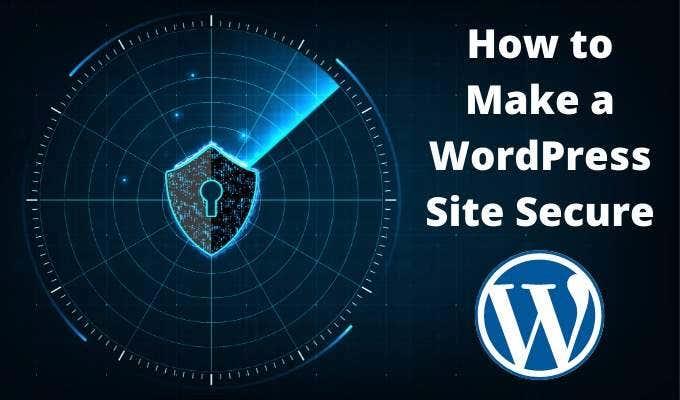
Sukurkite privatų domeną
Šiais laikais labai lengva rasti laisvą domeną ir jį įsigyti už labai pigią kainą. Daugelis žmonių niekada neperka jokių domeno priedų savo domenui. Tačiau vienas priedas, į kurį visada turėtumėte atsižvelgti, yra privatumo apsauga.
Yra trys pagrindiniai „GoDaddy“ privatumo apsaugos lygiai, tačiau jie taip pat atitinka daugumos domenų teikėjų pasiūlymus.
Paprastai norint atnaujinti domeną į vieną iš šių saugos lygių, tereikia pasirinkti naujovinti iš domenų sąrašo puslapio išskleidžiamojo meniu.
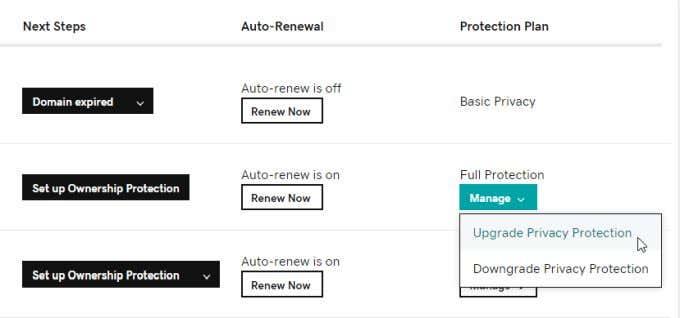
Pagrindinė domeno apsauga yra gana pigi (paprastai apie 9,99 USD per metus), o aukštesnio lygio saugumas nėra daug brangesnis.
Tai puikus būdas neleisti šiukšlių siuntėjams išbraukti jūsų kontaktinę informaciją iš WHOIS duomenų bazės arba kitiems, turintiems piktų kėslų, kurie nori gauti prieigą prie jūsų kontaktinės informacijos.
Slėpti wp-config.php ir .htaccess failus
Kai pirmą kartą įdiegiate WordPress , faile wp-config.php turėsite įtraukti savo WordPress SQL duomenų bazės administracinį ID ir slaptažodį.
Įdiegus šie duomenys užšifruojami, tačiau taip pat norite užblokuoti įsilaužėlius, kad jie negalėtų redaguoti šio failo ir sugadinti jūsų svetainę. Norėdami tai padaryti, savo svetainės šakniniame aplanke raskite ir redaguokite .htaccess failą ir failo apačioje pridėkite šį kodą.
# apsaugoti wpconfig.php įsakymas leisti, atmesti neigti nuo visų
Kad išvengtumėte paties .htaccess pakeitimų, failo apačioje taip pat pridėkite toliau pateiktą informaciją.
# Apsaugokite .htaccess failą įsakymas leisti, atmesti neigti nuo visų
Išsaugokite failą ir išeikite iš failų rengyklės.
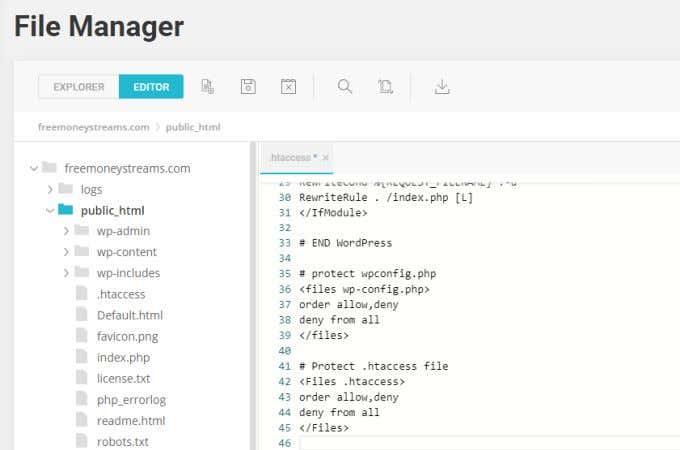
Taip pat galite apsvarstyti galimybę dešiniuoju pelės mygtuku spustelėti kiekvieną failą ir pakeisti leidimus, kad pašalintumėte rašymo prieigą visiems.
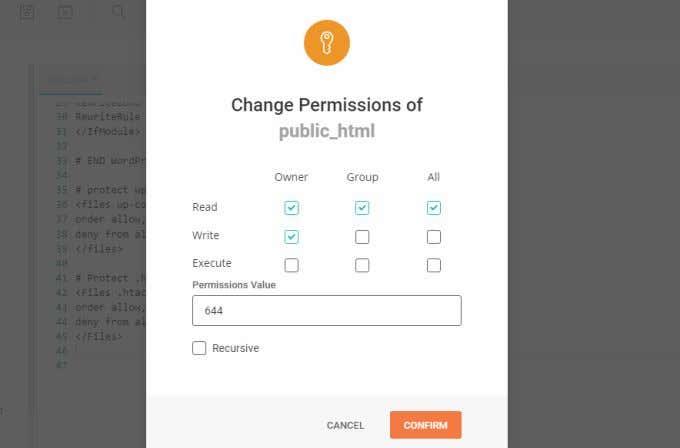
Nors tai darant faile wp-config.php neturėtų kilti problemų, tai darant su .htaccess gali kilti problemų. Ypač jei naudojate bet kokius saugos „WordPress“ papildinius, kuriems gali reikėti redaguoti .htaccess failą už jus.
Jei gaunate kokių nors klaidų iš „WordPress“, visada galite atnaujinti leidimus, kad vėl leistų rašyti prieigą prie .htaccess failo.
Pakeiskite savo „WordPress“ prisijungimo URL
Kadangi numatytasis kiekvienos „WordPress“ svetainės prisijungimo puslapis yra jūsųdomenas/wp-admin.php, įsilaužėliai naudos šį URL, kad bandytų įsilaužti į jūsų svetainę.
Jie tai padarys per vadinamąsias „žiaurios jėgos“ atakas, per kurias atsiųs tipiškų naudotojų vardų ir slaptažodžių, kuriuos dažnai naudoja daugelis žmonių, variantus. Piratai tikisi, kad jiems pasiseks ir pavyks rasti tinkamą derinį.
Galite visiškai sustabdyti šias atakas pakeisdami savo „ WordPress“ prisijungimo URL į nestandartinį.
Yra daug „WordPress“ papildinių, kurie padės tai padaryti. Vienas iš labiausiai paplitusių yra WPS Slėpti prisijungimą .
Šis papildinys prideda skyrių prie „ WordPress “ nustatymų skirtuko „ Bendra “.
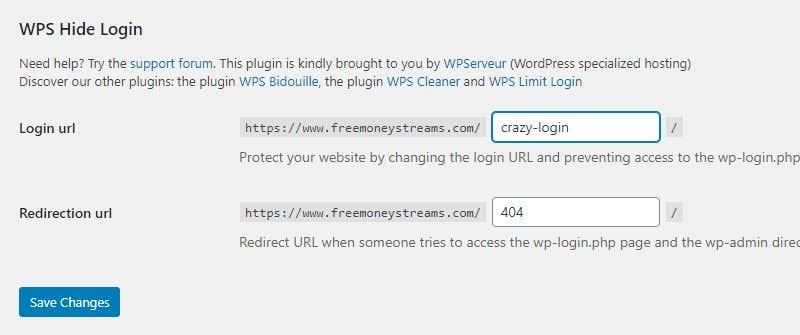
Čia galite įvesti bet kurį norimą prisijungimo URL ir pasirinkti Išsaugoti pakeitimus , kad jį suaktyvintumėte. Kitą kartą, kai norėsite prisijungti prie savo „WordPress“ svetainės, naudokite šį naują URL.
Jei kas nors bandys pasiekti jūsų seną wp-admin URL, jis bus nukreiptas į jūsų svetainės 404 puslapį.
Pastaba : jei naudojate talpyklos papildinį, būtinai įtraukite savo naują prisijungimo URL prie svetainių , kurių talpykloje nereikia saugoti, sąrašo. Tada prieš vėl prisijungdami prie „WordPress“ svetainės būtinai išvalykite talpyklą.
Įdiekite „WordPress“ saugos papildinį
Galima rinktis iš daugybės „ WordPress“ saugos papildinių . Iš visų jų „ Wordfence “ yra dažniausiai atsisiunčiama, dėl geros priežasties.
Nemokamoje „Wordfence“ versijoje yra galingas nuskaitymo variklis, kuris ieško užpakalinių grėsmių, kenkėjiško kodo jūsų papildiniuose arba svetainėje, „MySQL“ įterpimo grėsmių ir kt. Jame taip pat yra ugniasienė, blokuojanti aktyvias grėsmes, tokias kaip DDOS atakos.
Tai taip pat leis jums sustabdyti žiaurios jėgos atakas, apribojant prisijungimo bandymus ir užrakinant vartotojus, kurie per daug neteisingai bando prisijungti.
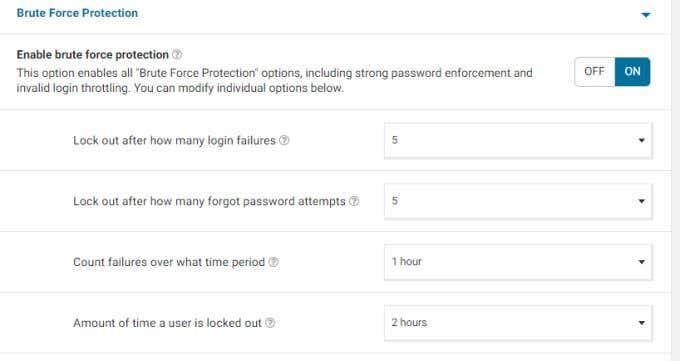
Nemokamoje versijoje yra keletas nustatymų. Daugiau nei pakankamai, kad apsaugotų mažas ir vidutines svetaines nuo daugumos atakų.
Taip pat yra naudingas informacijos suvestinės puslapis, kurį galite peržiūrėti ir stebėti naujausias užblokuotas grėsmes ir atakas.
Naudokite „WordPress“ slaptažodžių generatorių ir 2FA
Paskutinis dalykas, kurio norite, yra, kad įsilaužėliai lengvai atspėtų jūsų slaptažodį. Deja, per daug žmonių naudoja labai paprastus slaptažodžius, kuriuos lengva atspėti. Kai kurie pavyzdžiai apima svetainės pavadinimo arba paties vartotojo vardo naudojimą kaip slaptažodžio dalį arba specialiųjų simbolių nenaudojimą.
Jei atnaujinote į naujausią „WordPress“ versiją, turite prieigą prie galingų slaptažodžio saugos įrankių, kad apsaugotumėte savo „WordPress“ svetainę.
Pirmas žingsnis siekiant pagerinti slaptažodžio saugą – kreiptis į kiekvieną savo svetainės vartotoją, slinkite žemyn iki paskyros valdymo skyriaus ir pasirinkite mygtuką Generuoti slaptažodį .
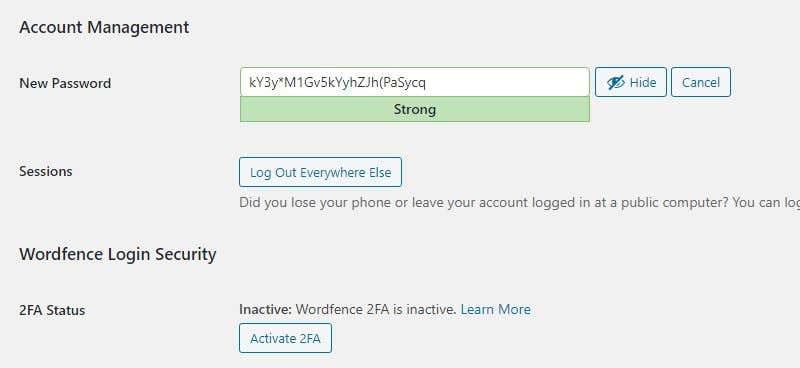
Taip bus sukurtas ilgas, labai saugus slaptažodis, kurį sudaro raidės, skaičiai ir specialieji simboliai. Išsaugokite šį slaptažodį saugioje vietoje, geriausia – dokumente, esančiame išoriniame diske, kurį galite atjungti nuo kompiuterio, kai esate prisijungę.
Pasirinkite Atsijungti visur kitur , kad įsitikintumėte, jog visos aktyvios sesijos uždarytos.
Galiausiai, jei įdiegėte „Wordfence“ saugos papildinį, pamatysite mygtuką „ Activate 2FA “. Pasirinkite tai, kad įgalintumėte dviejų veiksnių autentifikavimą savo vartotojo prisijungimams.
Jei nenaudojate Wordfence, turėsite įdiegti bet kurį iš šių populiarių 2FA papildinių.
Kiti svarbūs saugumo klausimai
Yra dar keletas dalykų, kuriuos galite padaryti, kad visiškai apsaugotumėte savo „WordPress“ svetainę.
Tiek „ WordPress“ papildiniai , tiek pati „WordPress “ versija turėtų būti nuolat atnaujinami. Piratai dažnai bando išnaudoti senesnės versijos kodo pažeidžiamumą jūsų svetainėje. Jei neatnaujinsite abiejų, išeisite iš savo svetainės.
1. „WordPress“ administratoriaus skydelyje reguliariai pasirinkite „ Papildiniai “ ir „ Įdiegti papildiniai “. Peržiūrėkite visų papildinių būseną, kurioje nurodyta, kad yra nauja versija.
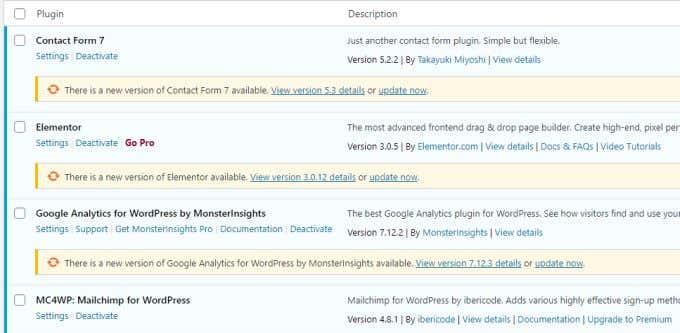
Kai pamatysite pasenusį, pasirinkite atnaujinti dabar . Taip pat galite pasirinkti Įjungti automatinius papildinių atnaujinimus.
Tačiau kai kurie žmonės tai daro atsargiai, nes papildinių atnaujinimai kartais gali sugadinti svetainę ar temą. Taigi visada naudinga išbandyti papildinių naujinimus vietinėje „WordPress“ bandomojoje svetainėje prieš įjungiant juos tiesioginėje svetainėje.
2. Kai prisijungiate prie „WordPress“ prietaisų skydelio, pamatysite pranešimą, kad „WordPress“ yra pasenusi, jei naudojate senesnę versiją.
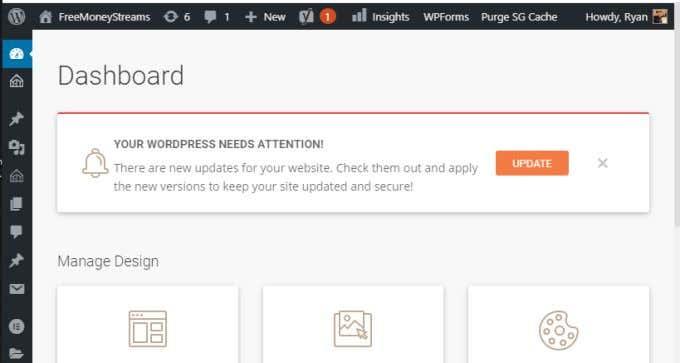
Dar kartą sukurkite atsarginę svetainės kopiją ir įkelkite ją į vietinę bandomąją svetainę savo kompiuteryje, kad patikrintumėte, ar „WordPress“ naujinimas nepažeidžia jūsų svetainės, prieš atnaujinant ją savo tiesioginėje svetainėje.
3. Pasinaudokite nemokamomis žiniatinklio prieglobos saugos funkcijomis. Daugelis žiniatinklio prieglobų siūlo įvairias nemokamas saugos paslaugas jūsų ten priglobtoms svetainėms. Jie tai daro, nes tai ne tik apsaugo jūsų svetainę, bet ir visą serverį. Tai ypač svarbu, kai naudojate bendrojo prieglobos paskyrą, kur kiti klientai turi svetaines tame pačiame serveryje.
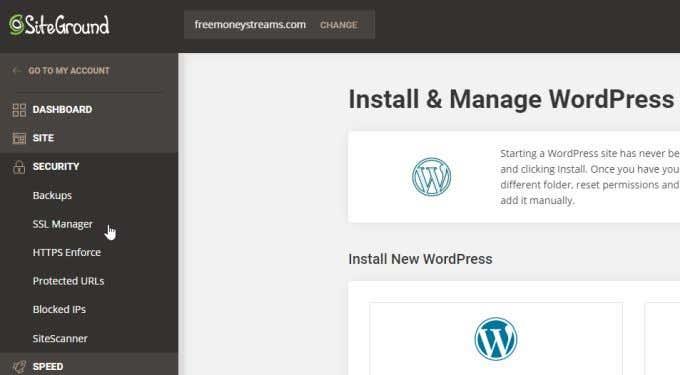
Tai dažnai apima nemokamus jūsų svetainės SSL saugos diegimus, nemokamas atsargines kopijas , galimybę blokuoti kenkėjiškus IP adresus ir net nemokamą svetainių skaitytuvą, kuris reguliariai nuskaitys jūsų svetainę, ar nėra kenkėjiško kodo ar pažeidžiamumų.
Paleisti svetainę niekada nėra taip paprasta, kaip įdiegti „WordPress“ ir tiesiog paskelbti turinį. Svarbu, kad jūsų „WordPress“ svetainė būtų kuo saugesnė. Visi aukščiau pateikti patarimai gali padėti tai padaryti be didelių pastangų.
Nors niekas internete nėra tikrai privatus, anoniminės Facebook paskyros leidžia užtikrinti geresnį privatumą ir saugumą. Sužinokite, kaip tai padaryti.
Sužinokite, kaip padaryti savo Facebook paskyrą privačią ir apsaugoti savo asmeninę informaciją internete.
Sužinokite, kaip atsekti, kas bendrino jūsų „Facebook“ įrašą ir kaip reguliuoti privatumo nustatymus, kad kontroliuotumėte savo įrašų pasidalinimą.
Sužinokite, kaip siųsti ir tinkinti kvietimus „Discord“, kad padidintumėte savo serverio narių skaičių ir pagreitintumėte bendravimą.
„Discord“ strigčių problemos nėra neįprastos, ir kartais programa gali užstrigti be aiškios priežasties. Sužinokite, kaip išspręsti šias problemas ir pagerinti mūsų programos patirtį.
Naudokite „Facebook“ draugų sąrašus, kad optimizuotumėte savo patirtį, valdydami, kas mato jūsų turinį.
Sužinokite, kaip lengvai rasti ir tvarkyti savo „Facebook“ juodraščius, pradedant nuo asmeninių iki verslo puslapių.
AR zona yra vietinė programa, leidžianti vartotojams smagiai praleisti laiką naudojant papildytą realybę su „Samsung“ telefonais. Sužinokite, kokias funkcijas ji siūlo ir kaip ją naudoti.
Kai norite su kuo nors susisiekti, ne visada norite tai padaryti viešai. Šis straipsnis nagrinėja, kaip galėtumėte išsiųsti anoniminius tekstinius pranešimus, išsaugant savo privatumo konfidencialumą.
Privatumas yra visų svarbiausias dalykas, o nuo persekiojančių iki potencialių darbdavių nerimauti gali kilti klausimas, kas žiūri jūsų veiklą socialinėje žiniasklaidoje. Šiame straipsnyje apžvelgsime, kas yra „Facebook“ istorija, kaip galite pamatyti, kas peržiūrėjo jūsų istorijas, ir kaip galite atnaujinti privatumo nustatymus, kad „Facebook“ liktų privatesni.
Žinokite, kaip ištrinti „Netflix“ paskyrą efektyviai ir greitai. Šis gidas suteikia visą reikiamą informaciją ir patarimus, kaip atšaukti jūsų prenumeratą ir užtikrinti, kad viskas būtų atlikta teisingai.
Išmokite, kaip atšaukti „Facebook Messenger“ pranešimo siuntimą ir ištrinti žinutes, kad apsisaugotumėte nuo nepatogių situacijų.
Nesaugūs darbui (NSFW) kanalai „Discord“ yra skirti apriboti netinkamą prieigą prie suaugusiesiems skirto turinio. Tai naudinga tėvams, kurių vaikai naudojasi „Discord“, ir naudotojams, kurie nori vengti pagal amžių ribojamo turinio, kuris netinka darbui.
Bet kuris įrenginys, kuris prisijungia prie „WiFi“ tinklo, turi identifikuoti save tinkle naudodamas unikalų tinklo adresą, žinomą kaip MAC adresas. Šis identifikatorius padeda tinklo administratoriams stebėti vartotojo veiklą.
„Oculus Quest 2“ yra atskiros virtualios realybės ausinės. Išmokite, kaip jas iš naujo nustatyti, kad išspręstumėte technines problemas.
Sužinokite, kaip nustatyti ir užprogramuoti universalųjį nuotolinio valdymo pultą su mūsų išsamiais patarimais.
Jei jums sunku sekti svarbius draugų ir šeimos gimtadienius, turite susitvarkyti. Senas mokyklos kalendorius (ar net „Google“ kalendoriaus pranešimas) gali priminti, kada reikia išsiųsti kortelę ar įsigyti specialią dovaną, tačiau yra ir kitų būdų sekti informaciją, įskaitant „Facebook“ profilio naudojimą.
Sužinokite, kaip greitai ir lengvai pakeisti kalbą „Netflix“ platformoje, kad geriau suprastumėte mėgstamus filmus ir serialus.
Kitaip nei kitos TV transliacijos paslaugos, „Peacock TV“ siūlo nemokamą planą, leidžiantį vartotojams nemokant nė cento srautiniu būdu transliuoti iki 7500 valandų pasirinktų filmų, TV serialų, sporto laidų ir dokumentinių filmų. Tai gera programa, kurią galite turėti savo srautinio perdavimo įrenginyje, jei jums reikia pertraukos nuo „Netflix“ prenumeratos mokesčių mokėjimo.
Zoom yra populiari vaizdo konferencijų ir susitikimų programa. Jei dalyvaujate mastelio keitimo susitikime, gali būti naudinga nutildyti save, kad netyčia nepertrauktumėte kalbėtojo, ypač jei susitikimas didelis, pavyzdžiui, internetinis seminaras.
Norite sužinoti, kaip perkelti failus iš „Windows“ į „iPhone“ arba „iPad“ įrenginius? Šis išsamus gidas padeda jums tai padaryti be vargo.
Konfigūruodami tamsų režimą Android, gausite akims malonesnę temą. Jei turite žiūrėti į telefoną tamsioje aplinkoje, greičiausiai jums reikia nuo jo nusukti akis, nes šviesus režimas vargina. Naudodami tamsų režimą „Opera“ naršyklėje Android sutaupysite energijos ir sužinosite, kaip sukonfigūruoti tamsų režimą.
Išvalykite adresų juostos URL istoriją „Firefox“ ir išlaikykite savo sesijas privačias, sekdami šiuos greitus ir paprastus veiksmus.
Pasidžiaukite savo „Zoom“ susitikimais su keliomis linksmomis filtrų galimybėmis. Pridėkite aureolę arba atrodite kaip vienaragis per savo „Zoom“ susitikimus su šiais juokingais filtrais.
Kai išgirsite žodį slapukai, galbūt pagalvosite apie šokoladinius sausainius. Bet yra ir tokių, kuriuos rasite naršyklėse, padedančių jums sklandžiai naršyti. Šiame straipsnyje sužinosite, kaip sukonfigūruoti slapukų nuostatas Opera naršyklėje Android.
Kaip įjungti skelbimų blokatorių jūsų Android įrenginyje ir maksimaliai išnaudoti invazinių skelbimų parinktį Kiwi naršyklėje.
Žinodami, kaip pakeisti „Facebook“ privatumo nustatymus telefone ar planšetėje, lengviau valdysite savo paskyrą.
Ieškoti tinkamos kortelės kišenėje ar piniginėje gali būti tikras iššūkis. Pastaraisiais metais daugelis įmonių kūrė ir pristatė bekontaktės mokėjimo sprendimus.
Daugelis naujienų straipsnių minimi „tamsusis internetas“, tačiau labai mažai tikrai kalba apie tai, kaip jį pasiekti. Tai daugiausia dėl to, kad daugelis svetainių ten talpina neteisėtą turinį.
Jei USB garsai kyla be jokios priežasties, yra keli metodai, kuriuos galite naudoti, kad atsikratytumėte šio fantominio atjungto įrenginio garso.



























